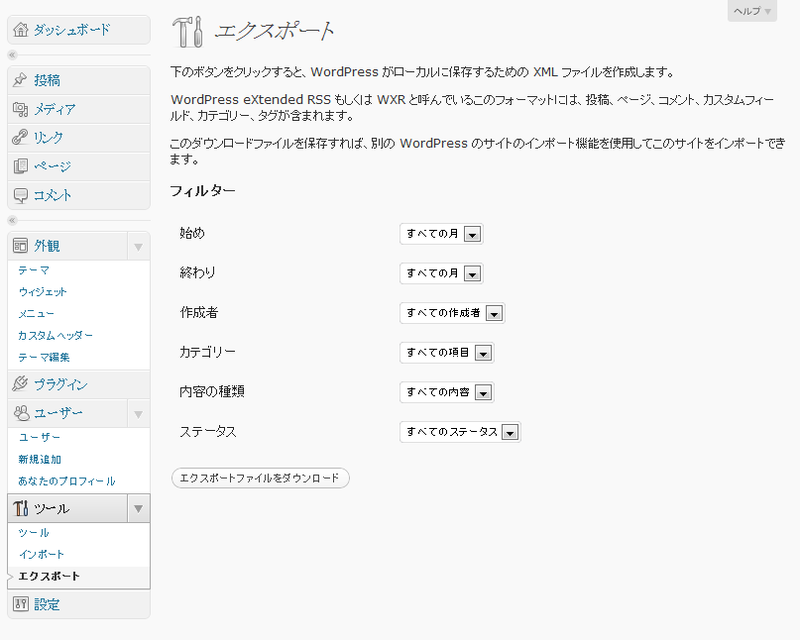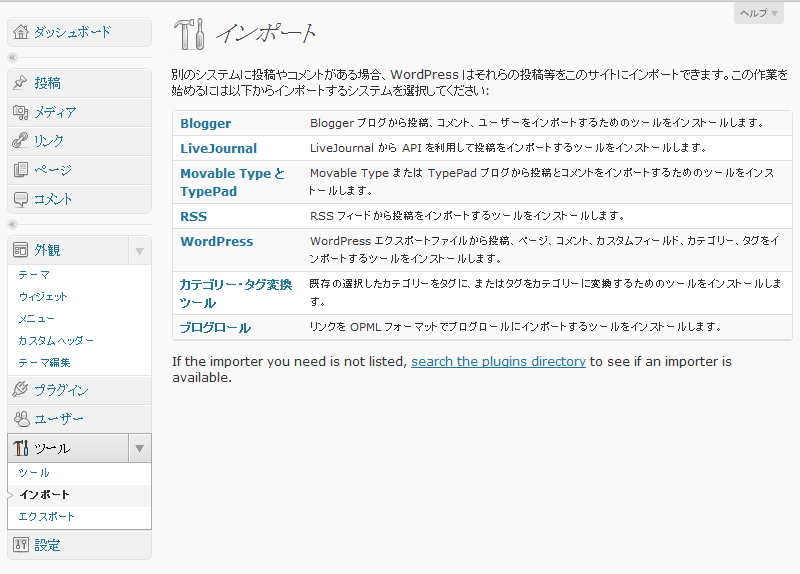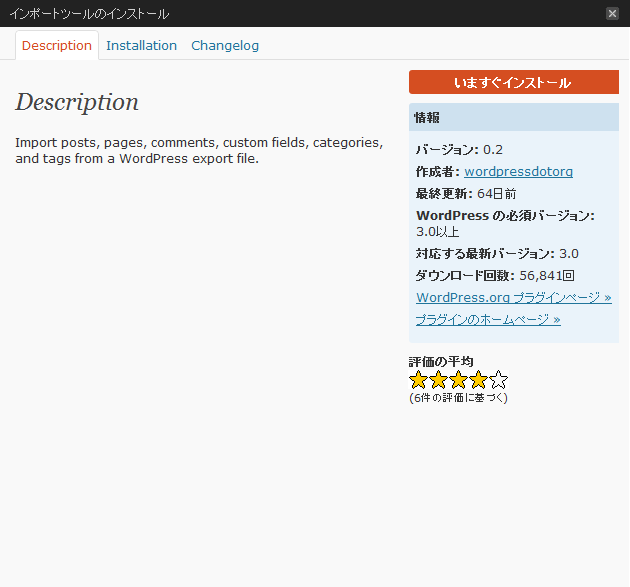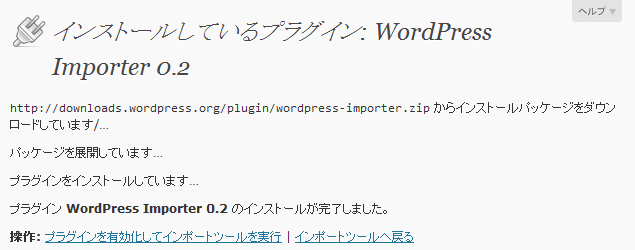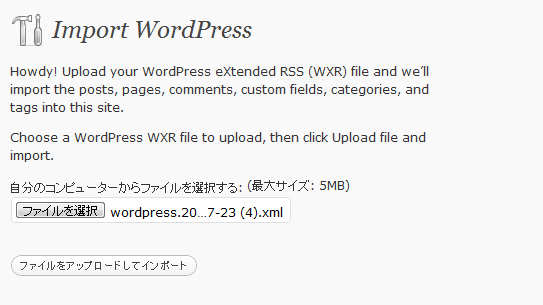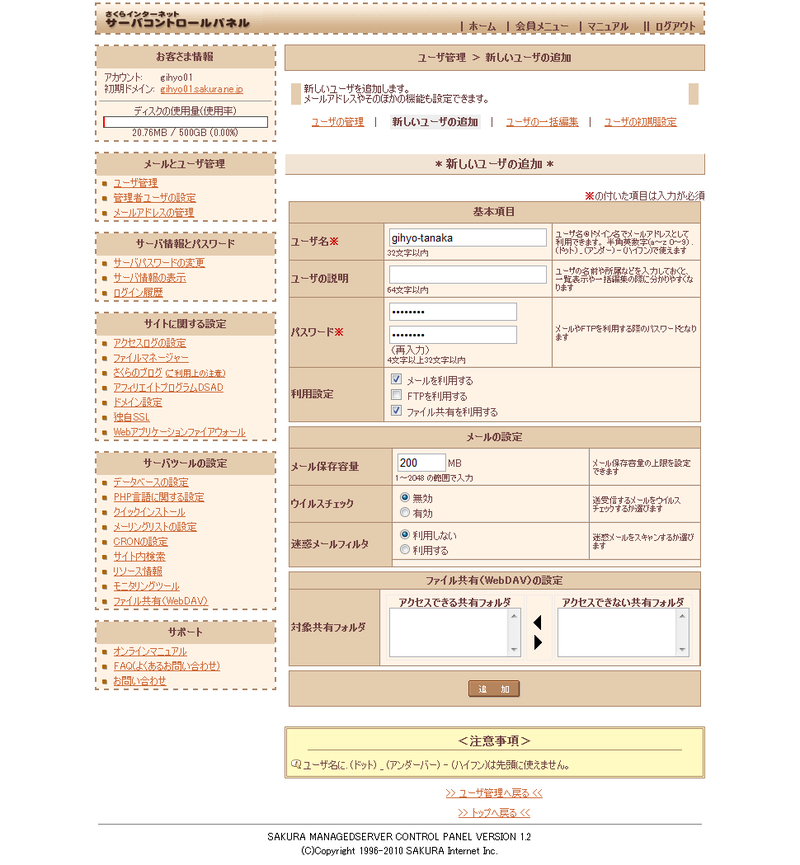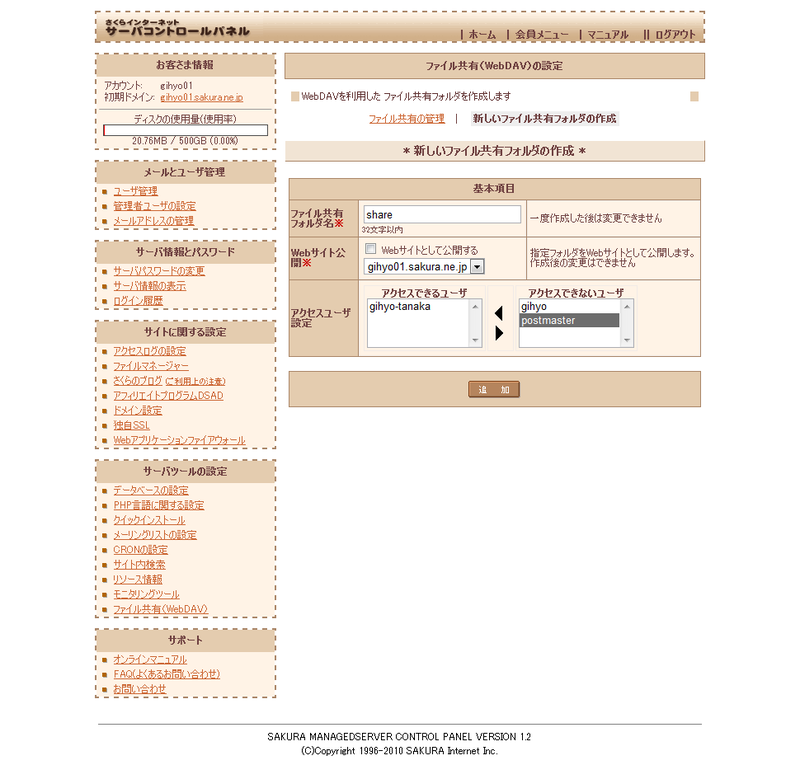さくらインターネットの「さくらのマネージドサーバ Core 2 Duoプラン」は、複雑な初期設定を行うことなく使い始められる上、さらに運用管理の手間も削減できる占有型ホスティングサービスです。
CPUに高速なIntel Core 2 Duoを搭載するさくらのマネージドサーバ Core 2 Duoプランでは、エントリー数の多いブログなどでも快適に利用することが可能です。そこで前回、専用の管理インターフェイスである「サーバコントロールパネル」に用意された「クイックインストール」機能を利用し、ブログ構築時に広く利用されているWebアプリケーションである「WordPress」をインストールしました。
ただすでに運用しているブログをさくらのマネージドサーバに移行するといった場合、単にWordPressをインストールするだけでなく、既存のブログのデータを出力し、それをさくらのマネージドサーバ上で動作しているWordPressで取り込むという作業が必要になります。
そこで今回は、既存のブログのエントリーをさくらのマネージドサーバ上のWordPressにインポートする方法を解説します。
また、さくらのマネージドサーバの特徴の1つとして、WebDAVを利用したファイル共有の機能が提供されていることが挙げられます。この仕組みを利用した、複数ユーザーでのファイルのやり取りについても解説します。
WordPressのエントリーをエクスポートして取り込む
あるサーバで運用しているブログを別のサーバに移行する場合、これまで投稿したエントリーをファイルとしてエクスポートし、それを新しいサーバにインポートする必要があります。ここではまず、新旧のサーバの両方でWordPress 3.0を利用しているケースについて、エントリーのエクスポートとインポートの方法を解説していきます。
WordPressでエントリーをエクスポートするには、管理画面に用意された「ツール」メニューから「エクスポート」を選択します。これは登録されているエントリーの内容をXML形式のファイルで出力する機能で、ファイル内にはエントリーの内容やコメント、カスタムフィールド、カテゴリ、タグなどが含まれています。
WordPressのエクスポート画面。フィルター機能は働きませんでしたが、デフォルトの設定なら問題なく出力できました。
エクスポートのページを開くと、出力するエントリーを絞り込むフィルターのオプションが表示されていますが、WordPress.orgのフォーラムでも報告されているように、WordPress 3.0ではフィルターを設定すると正常に出力されないというバグがあるようです。そのため、今回はフィルターを設定せず、「 エクスポートファイルをダウンロード」をクリックしました。これでエントリーの内容などを含む、すべての項目が書き出されたXMLファイルがダウンロードされます。
続けて、移行先であるさくらのマネージドサーバ上にインストールしたWordPressにログインします。こちらでは「ツール」メニューにある「インポート」を選択してください。
WordPressではさまざまな形式のファイルでインポートを行うことが可能で、インポートのページには各形式のファイルを取り込むためのリンクが並んでいます。今回はWordPressから出力されたファイルを取り込むため、「 WordPress」のリンクをクリックします。
WordPressのインポート画面。ここで元のブログを構築するのに利用していたWebアプリケーション(もしくはサービス)を選択します。
なおインポート機能は別ツールとして提供されており、先ほどの画面でWordPressをクリックすると「インポートツールのインストール」という画面が表示されます。「 いますぐインストール」をクリックして、ツールをインストールしましょう。
インポートツールのインストール画面。「 いますぐインストール」をクリックすると、自動的にインストールが行われます。
インストールが完了すると、以下の画面が表示されます。ここでは「プラグインを有効化してインポートツールを実行」を選択します。
インポートツールのインストールが完了したところ。「 プラグインを有効化してインポートツールを実行」を選びます。
これで自動的にインポートツールが立ち上がるので、「 ファイルを選択」ボタンを押して以前のサーバでエクスポートしたファイルを指定し、「 ファイルをアップロードしてインポート」ボタンをクリックします。
インポートツールで、先に出力しておいたファイルを指定したところ。
続けて、エントリーの作成者の関連付けを行います。「 Import author」の欄に表示されているユーザに対して、新たなユーザを割り当てる場合は「Create user」欄にユーザ名を入力、既存ユーザを割り当てるなら「map to existing」のドロップダウンリストからユーザを選択しましょう。最後に「Submit」をクリックすると、XMLファイルから投稿されたエントリーが読み出されて、インポートが完了します。
なお、このインポート機能ではブログのデザインなどは出力されません。必要に応じて旧サーバからCSSや画像ファイルをダウンロードし、新サーバにアップロードする必要があります。
実際に外部のサーバで出力したファイルをWordPressでインポートしていると、さくらのマネージドサーバ Core 2 Duoプランの性能の高さを強く実感します。
特にエントリーの数が増えた場合、遅いサーバではかなり待たされてしまいますが、Intel Core 2 Duoを使うこのサーバでは極めて迅速に各エントリーが取り込まれます。また、エントリーの投稿や編集、あるいは設定の変更などといったことに対するレスポンスもキビキビとしているので、ストレスを感じずにブログを構築していけるでしょう。
WebDAVを利用してファイルを共有する
インターネット上のサーバを利用するメリットとして、こうしたブログなどのコンテンツを公開したり、Webアプリケーションを利用できたりすることに加え、ファイルの送受信に利用できることが挙げられます。
小さなファイルであればメールで送受信することが可能ですが、多くのメールサーバにおいて1通あたりの容量制限があり、大きなファイルは送信することができません。しかしインターネット上のサーバがあれば、それを利用してファイルのやり取りが可能になります。
さくらのマネージドサーバには、こうした用途で利用するために「ファイル共有(WebDAV) 」という仕組みが用意されています。WebDAVとは、Webサイトを閲覧する際に使われる「HTTP(HyperText Transfer Protocol) 」を拡張し、サーバとの間でファイルを送受信するためのプロトコルです。これを利用することで手軽にファイルのアップロードやダウンロードが可能になり、さらにユーザー認証にも対応しているため安心感もあります。
実際に利用するには、まずユーザーアカウントを作成します。なお、さくらのマネージドサーバでは、利用設定欄に「ファイル共有を利用する」という選択肢が用意されており、ここをチェックすることでWebDAVによるファイル共有が可能になります。忘れずにチェックしておきましょう。
さくらのマネージドサーバの「新しいユーザの追加」画面。「 ファイル共有を利用する」にチェックを入れると、WebDAVを利用する権限を付与できます。
ファイル共有を利用するにチェックを入れると、「 対象共有フォルダ」という項目が表示されます。すでに共有フォルダを作成している場合は、アクセスを許可するフォルダを「アクセスできる共有フォルダ」に移動すれば完了です。
まだフォルダを作成していない場合は、画面右の「サーバツールの設定」欄で「ファイル共有(WebDAV) 」をクリックします。続けて「新しいファイル共有フォルダの作成」をクリックすると、フォルダ名やアクセス可能なユーザーを設定する画面が表示されます。ここでフォルダ名を入力し、さらにアクセスを許可するユーザーを「アクセスできるユーザ」欄に移動すれば完了です。
WebDAVを利用したファイル共有を行うフォルダを作成する「新しいファイル共有のフォルダ作成」画面。ここで作成したフォルダをWebサイトとして公開することも可能です。
こうして作成した共有フォルダにアクセスするために、さまざまなWebDAVクライアントが公開されています。またダウンロードだけであれば、Webブラウザからアクセスするだけで利用できるため、たとえば外部の人にファイルを送りたいといった場面では、気軽に利用できるでしょう。
さくらのマネージドサーバ Core 2 Duoプランで提供されるサーバは、500GBのHDDを搭載しているため、大容量のファイルのやり取りにも余裕を持って対応できます。さらにHDDはRAID1構成により信頼性を高めているほか、バックアップも行われているのも嬉しいポイントではないでしょうか。負荷の高いWebサイトを運用したいといったケースはもちろんですが、安心感のあるストレージ環境が用意されている点を活かし、外部とのファイルの受け渡しにさくらのマネージドサーバを利用しても便利でしょう。
高速なIntel Core 2 Duoでキビキビした操作性を実現
さて、本連載では4回に渡ってさくらのマネージドサーバ Core 2 Duoプランをご紹介してきました。前述したようにサーバ自体のパフォーマンスの高さは大きな魅力ですが、それに加えてWebサーバやFTPサーバなどとして使うための事前の設定が不要であること、OSや各ソフトウェアのパッチの適用といった運用業務もユーザー側で作業する必要はないことなど、1台のサーバを気軽に利用できることも大きなメリットになっています。
このように見ていくと、さくらのマネージドサーバ Core 2 Duoプランは、現状のサーバのパフォーマンスに満足していないユーザはもちろん、素早くWebサイトを構築したい、あるいは運用管理の手間を削減したいといったニーズにも応えられるのではないでしょうか。ホスティングサーバの利用を考えているのであれば、ぜひ検討してください。